¿Puedes usar Google Translate en una llamada de Zoom?
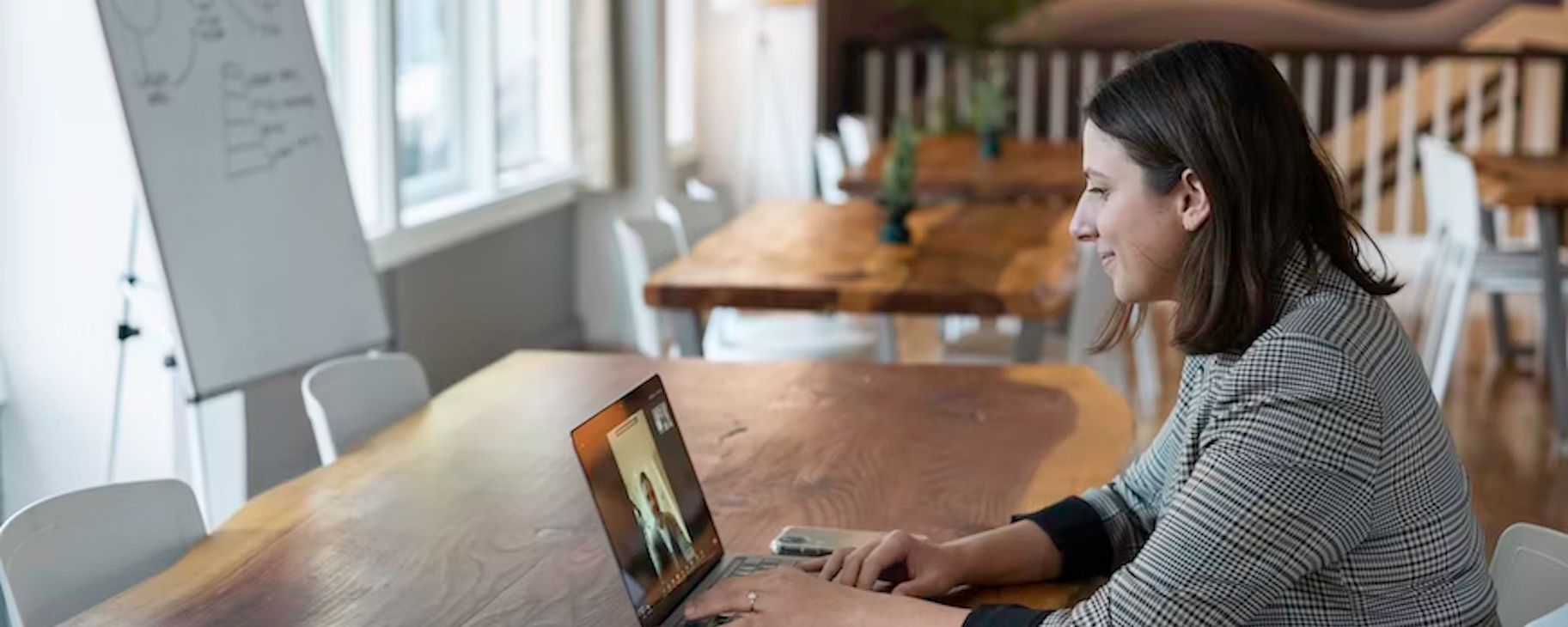
Zoom es una de las principales plataformas de comunicación en el mercado, especialmente entre las empresas. Ayuda a conectar a los usuarios y participantes en una llamada o reunión en vivo. La herramienta funciona perfectamente en muchos dispositivos, incluyendo computadoras de escritorio, PCs y dispositivos móviles, para video, audio, chat y llamadas telefónicas sin interrupciones. Los usuarios deben crear una cuenta en la plataforma y luego descargar el Cliente Zoom para Reuniones.
La mayoría de los usuarios de Zoom utilizan la aplicación para hacer llamadas o conectarse en vivo con otros. Sin embargo, muchos de estos usuarios a menudo preguntan si pueden usar Google Translate en una llamada de Zoom. Sí, puedes usar Google Translate en una llamada de Zoom. Sin embargo, debes entender que esto requiere algunos procesos, especialmente si eres nuevo en la aplicación de Zoom.
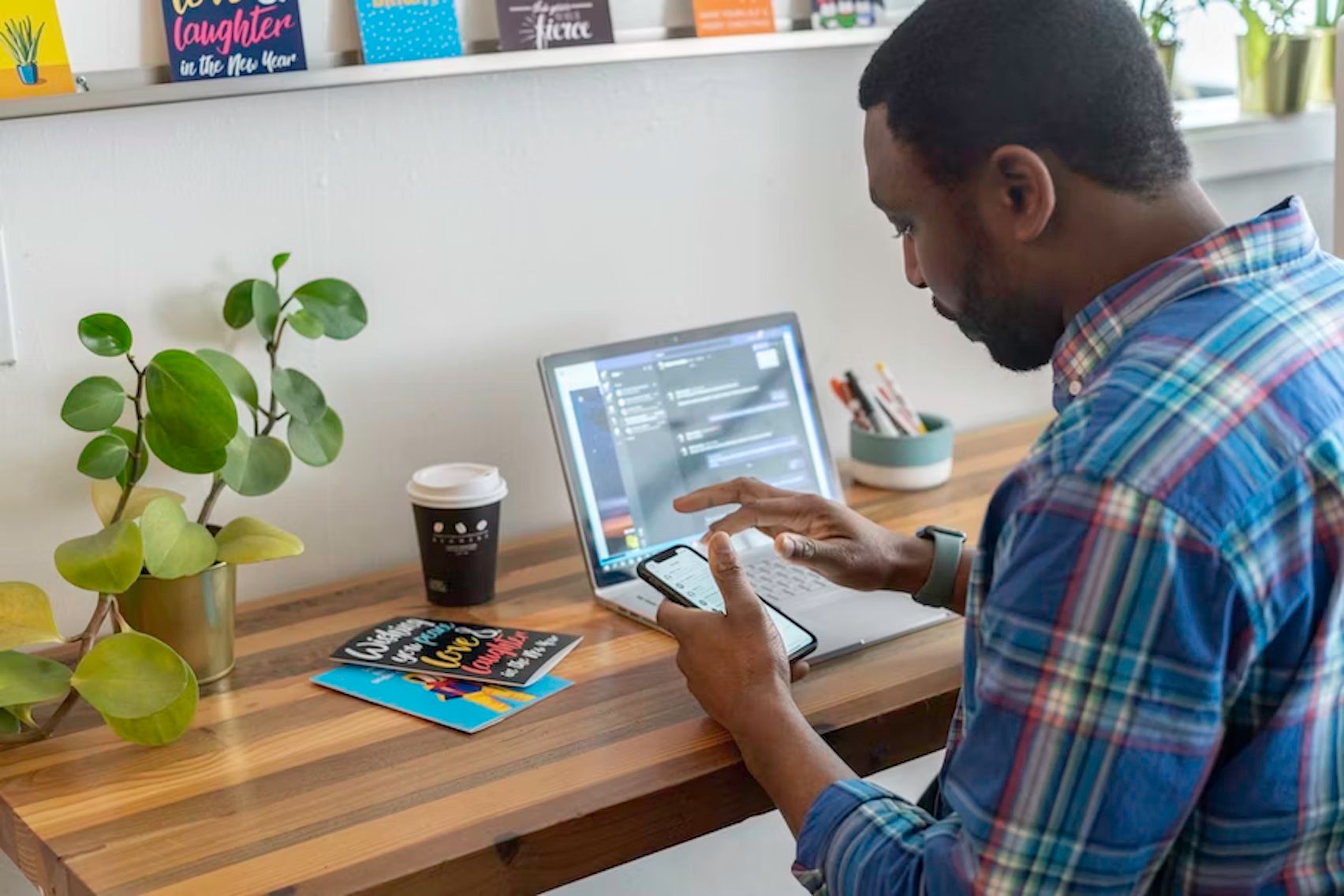
Activando la función de traducción de idiomas en Zoom
No se puede usar la función de interpretación de Zoom a menos que seas un suscriptor pagado. Debes tener un plan Pro mínimo o superior para habilitar esta función en tu cuenta. Esta acción comienza iniciando sesión en tu cuenta de Zoom. Asegúrate de iniciar sesión en el portal web y navegar a "configuraciones avanzadas". Sigue estos sencillos pasos para finalizar y guardar tus ajustes.
- Ve a la sección de interpretación haciendo clic en "configuración."
- Navegar a la sección de idioma en configuración
- Haga clic en "editar" para modificar su interpretación del lenguaje
- Selecciona los intérpretes preferidos y luego haz clic en "guardar" para completar el proceso.
Traducción de idiomas de Zoom
Los usuarios conectan fácilmente intérpretes a sus reuniones con la función de traducción de Zoom. Sin embargo, los anfitriones deben haber activado esta función al fijar la hora de sus reuniones. También deben elegir canales de idioma preferibles para la accesibilidad durante las reuniones.
Una vez que los anfitriones hayan acordado un horario de reunión, deben buscar traductores apropiados e invitarlos a desempeñar sus respectivos roles en la reunión.
Cómo configurar pares de idiomas
Puedes traducir subtítulos en Zoom basado en los pares de idiomas que habilites. El idioma hablado y el idioma de los subtítulos de salida conforman el par de idiomas. Por ejemplo, eres anfitrión en una reunión de Zoom y te has preparado para hablar en inglés donde estarán presentes clientes españoles, chinos y ucranianos. Como tal, necesitarías habilitar el inglés como tu idioma preferido para dirigirte a estos clientes y traducirlo a los respectivos idiomas de todos los clientes. Esto haría que estos idiomas fueran accesibles para quienes estén en la reunión.
A medida que avanzan las reuniones, los usuarios pueden seleccionar su idioma preferido. Los subtítulos están disponibles en cualquier idioma seleccionado por los usuarios durante la reunión. Por defecto, se habilitarán todos los idiomas admitidos, pero los usuarios pueden cambiar estos idiomas según sus necesidades.
Una vez habilitadas las leyendas traducidas, toca "Editar idiomas," aparecerá una nueva ventana donde accederás a "Idiomas de traducción".
Si lo desea, puede habilitar todos los pares de idiomas disponibles cuando toca todos los pares de idiomas en la casilla de verificación. La configuración predeterminada habilita esta opción.
Si deseas agregar o quitar cualquier idioma de tu elección como idioma de entrada, haz clic en la casilla de verificación junto a cada idioma. Puedes encontrar la columna de idioma bajo la columna de "idioma hablado."
Si has habilitado algún idioma, puedes elegir el idioma al que quieres traducir los subtítulos. Puedes hacer esto haciendo clic en el menú desplegable bajo la columna "traducir a". Para confirmar tus nuevos ajustes, haz clic en "guardar."
¿Cómo cambiar el idioma de la voz para los subtítulos?
Como orador, si presentas en un idioma diferente al que entienden los clientes, puedes cambiar la fuente de los subtítulos del idioma. El inglés es el idioma predeterminado para todos los oradores. Por ejemplo, si el idioma de tu presentación es francés, puedes editar la configuración para obtener subtítulos precisos en francés.
- Haz clic en el botón de la flecha hacia abajo, que está más cerca del botón "Mostrar subtítulos"
- Edite el "idioma de habla" haciendo clic para cambiar el idioma de la fuente del idioma de los subtítulos.
Los usuarios deben entender que esta edición solo cambiará la fuente de los subtítulos en el idioma y no proporcionará un nuevo idioma aparte del que está siendo hablado por el presentador. Cualquier idioma seleccionado siempre estará disponible para otras reuniones.
Requisitos previos para ver subtítulos traducidos
Los usuarios deben cumplir con requisitos particulares antes de poder ver subtítulos traducidos en Zoom. Para un cliente de escritorio de Zoom, los usuarios deben tener un mínimo de Windows: 5.10.6 o macOS: 5.10 para poder ver subtítulos traducidos.
Los usuarios deben entender que deben tener un mínimo de la versión 5.11.9 del cliente para contar con soporte de subtitulado traducido para otros idiomas aparte del inglés. Además, los anfitriones deben tener una cuenta Zoom One Business Plus u otra cuenta de plan de pago.
Cómo activar/desactivar subtítulos traducidos a nivel de usuario
Estos son los pasos necesarios para habilitar o deshabilitar las leyendas traducidas:
- Inicie sesión en el portal web de Zoom
- Haz clic en Configuración en el panel de navegación
- Para activar o desactivar los subtítulos traducidos, haz clic en "Avanzado" debajo de la reunión.
Sin embargo, no puedes usar esta función hasta que hayas activado o habilitado las leyendas automáticas. Después de activar las leyendas automáticas, obtendrás un diálogo de documentos de verificación que solicita verificación.
Haga clic en el botón de activar o desactivar para confirmar su configuración. Por otro lado, es posible que sus ajustes no se guarden. Si experimenta esto, es posible que haya sido bloqueado a nivel de cuenta o grupo. Por lo tanto, deberá ponerse en contacto con su administrador de Zoom.
Construye tus integraciones de Google Translate y Zoom con Happy Scribe
Happy Scribe es su proveedor de servicios de traducción todo en uno que ofrece todo lo que necesita, incluido Google Translate en Zoom. La agencia le ayuda a conectar Google Translate y Zoom con sus aplicaciones preferidas con unos pocos clics. Los usuarios pueden elegir entre fuentes humanas o automatizadas para ayudarles con Google Translate en Zoom.
Happy Scribe ofrece planes de precios fantásticos para sus usuarios y les proporciona cualidades, ayudándoles a integrar aplicaciones como Google Translate para crear un flujo de trabajo perfecto. Los usuarios también pueden elegir entre varios idiomas disponibles, según sus necesidades. Happy Scribe ofrece servicios ilimitados para sus cargas, importación desde otras fuentes, espacio de trabajo para colaboración, API e integraciones, por mencionar algunos.

André Bastié
¡Hola! Soy André Bastié, el apasionado CEO de HappyScribe, un proveedor líder de servicios de transcripción que ha revolucionado la forma en que las personas acceden e interactúan con el contenido de audio y video. Mi compromiso con el desarrollo de tecnología innovadora y soluciones fáciles de usar ha hecho de HappyScribe un socio de confianza para las necesidades de transcripción y subtitulado.
Con una amplia experiencia en el campo, me he dedicado a crear una plataforma que sea precisa, eficiente y accesible para una amplia gama de usuarios. Al incorporar inteligencia artificial y procesamiento de lenguaje natural, he desarrollado una plataforma que ofrece una precisión de transcripción excepcional al mismo tiempo que es rentable y eficiente en tiempo.